Jak korzystać z aplikacji Wolt Merchant?
Poznaj podstawy korzystania z aplikacji Wolt Merchant i przejdź do szkolenia z samoobsługi w aplikacji, aby zarządzać zamówieniami i usprawnić działanie sklepu.

Przegląd
- Jak zalogować się do aplikacji sprzedawcy
- Co się stanie, jeśli zapomnę danych logowania?
- Zrozumienie aplikacji sprzedawcy
- Zrozumienie zamówień w aplikacji sprzedawcy
- Jak zarządzać zamówieniami w aplikacji sprzedawcy
- Odrzucanie zamówień w aplikacji sprzedawcy
- Jak zarządzać godzinami otwarcia
- Jak skontaktować się z pomocą techniczną Wolt z poziomu aplikacji Merchant?
- Jak wybrać preferowane powiadomienie dźwiękowe
Aplikacja Wolt Merchant to narzędzie do zarządzania zamówieniami w ich trakcie. Chociaż omówimy tutaj podstawy, pamiętaj, aby zalogować się do aplikacji, aby uzyskać pełne doświadczenie w zakresie samoobsługi i odkryć wszystkie dostępne narzędzia, aby zapewnić płynne działanie.
Jak zalogować się do aplikacji sprzedawcy
Utwórz swoje dane logowania za pośrednictwem portalu sprzedawcy lub użyj danych dostarczonych przez menedżera konta Wolt.
Jeśli z aplikacji korzysta wielu użytkowników, można dodać dodatkowe konta użytkowników:
Przejście do sekcji "Zarządzanie dostępem" w portalu sprzedawcy.
Wybór opcji "Użytkownicy aplikacji sprzedawcy"
Przypisywanie ról w oparciu o części aplikacji, do których muszą mieć dostęp.
Co się stanie, jeśli zapomnę danych logowania?
Zapomniałeś danych logowania do Merchant App? Nie ma problemu - możesz zresetować hasło w kilku prostych krokach:
Zaloguj się do Merchant Portal
Z menu po lewej stronie przejdź do Zarządzania dostępem
Otwórz zakładkę Użytkownicy aplikacji Merchant u góry strony
Znajdź właściwego użytkownika i kliknij trzy kropki.
Wybierz Resetuj hasło i potwierdź
Otrzymasz teraz nowe hasło. Nie zapomnij zapisać hasła w bezpiecznym miejscu!
Twoja nazwa użytkownika jest zawsze wyświetlana pogrubioną czcionką nad hasłem.
Jeśli nie wiesz, jak zalogować się do Merchant Portal, skorzystaj z naszego przewodnika krok po kroku: Jak zalogować się do Merchant Portal.
Zrozumienie aplikacji sprzedawcy
Ekran główny "Aktywne zamówienia" to centrum kontroli, pokazujące wszystkie bieżące zamówienia na pierwszy rzut oka. Zawiera narzędzia potrzebne do płynnego działania.
Jak poruszać się po aplikacji
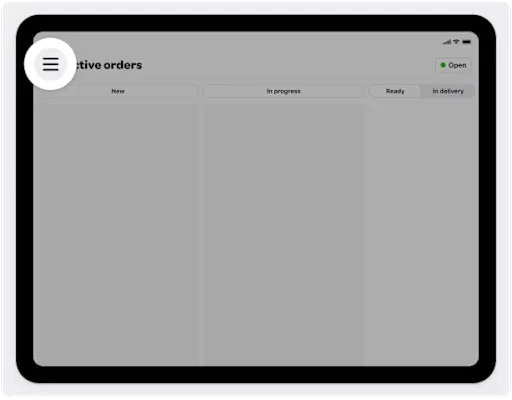
Dotknij ikony nawigacji, aby otworzyć pasek boczny, na którym znajdziesz wszystko, czego potrzebujesz, w tym:
Aktywne zamówienia
Poprzednie zamówienia
Edytor menu
Podręcznik sprzedawcy
Wsparcie Wolt
Ustawienia
Jak wyświetlić wszystkie trwające zamówienia
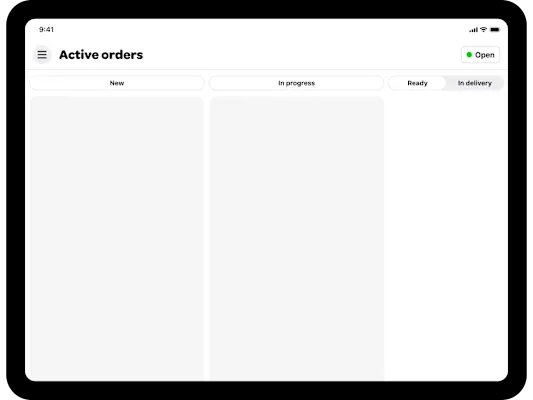
Możesz łatwo śledzić wszystkie bieżące zamówienia, gdy przechodzą przez kolumny, od "Nowe" do "W dostawie", gdy je akceptujesz i przygotowujesz. Jest to płynny przepływ, zapewniający kontrolę na każdym kroku.
Zrozumienie dostępności w sklepie
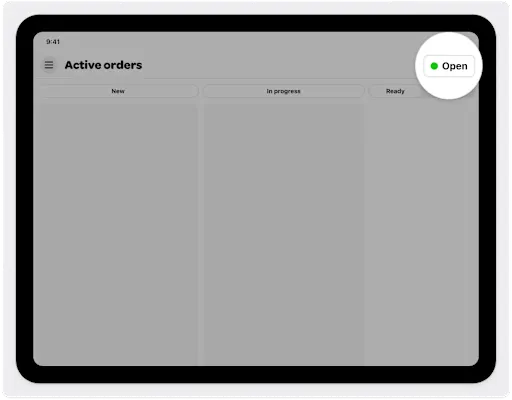
Ten przycisk pokazuje aktualny status obiektu. Zielona kropka z napisem "Otwarte" oznacza, że możesz przyjmować zamówienia. Potrzebujesz przerwy? Możesz zaktualizować status swojego lokalu w dowolnym momencie za pomocą jednego dotknięcia.
Zrozumienie zamówień w aplikacji sprzedawcy
Aplikacja Wolt Merchant zapewnia wszystkie kluczowe szczegóły potrzebne do efektywnego zarządzania zamówieniami. Oto krótkie podsumowanie:
Jak rozumieć karty zamówień
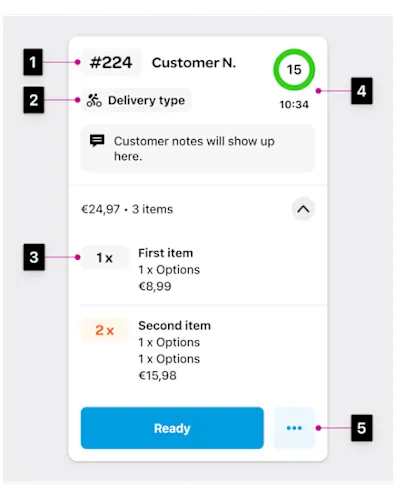
Karty zamówień zawierają wszystkie istotne informacje dotyczące każdego zamówienia:
Numer zamówienia: Dołącz go do opakowania w celu łatwej identyfikacji.
Rodzaj dostawy: Odbiór lub dostawa.
Zamówione pozycje: Szczegółowa lista wszystkiego, co klient zamówił.
Czas przygotowania: Pokazuje, ile czasu należy przygotować przed dostawą.
Jak rozróżnić typy zamówień
Istnieją dwa główne typy zamówień, które wymagają różnych podejść:
Zwykłe zamówienia: Muszą zostać zaakceptowane w ciągu 3 minut, aby uniknąć automatycznego odrzucenia.
Zaplanowane zamówienia: Ustaw na późniejszą godzinę, co daje 15 minut na potwierdzenie po otwarciu sklepu.
💡Wskazówka: Po zaakceptowaniu zaplanowanego zamówienia zostanie ono przeniesione do zakładki "Zaplanowane". Otrzymasz powiadomienie, gdy nadejdzie czas rozpoczęcia przygotowania, tak jak w przypadku każdego innego zamówienia.
Jak zarządzać różnymi typami dostaw
Dostawa Wolt: Zaakceptuj w ciągu 3 minut lub zamówienie zostanie automatycznie odrzucone.
Samodzielna dostawa: Korzystaj z własnych kurierów do dostawy.
Odbiór: Klient odbierze swoje zamówienie z Twojego lokalu.
Jak zarządzać zamówieniami w aplikacji sprzedawcy
Zarządzanie zamówieniami to pestka dzięki aplikacji Merchant. Od przyjmowania zamówień do ich przekazywania, oto krótkie spojrzenie na przewodnik.
Jak przyjąć zamówienie
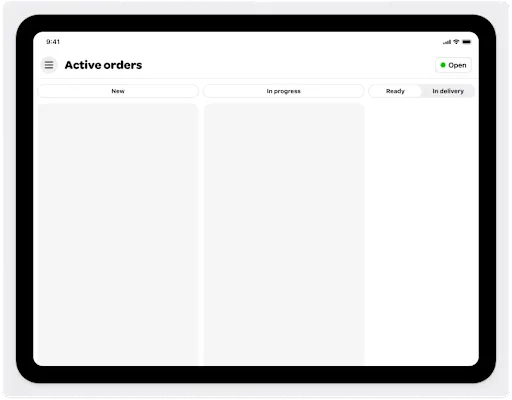
ℹ️ Po pierwsze: Aplikacja sprzedawcy powinna być zawsze otwarta. Jeśli jest zamknięta, Twoja firma będzie wyglądać na offline dla klientów i nie będziesz otrzymywać żadnych zamówień.
Gdy pojawi się nowe zamówienie, otrzymasz powiadomienie - po prostu dotknij "Akceptuj", aby potwierdzić.
Aby uniknąć automatycznego odrzucenia, zaakceptuj w ciągu 3 minut. Sprawdź sugerowany czas przygotowania lub dostosuj go w razie potrzeby. Klient zostanie poinformowany o szacowanym czasie przygotowania.
Jak przygotować zamówienie
Po zaakceptowaniu zamówienia zostanie ono przeniesione do "W trakcie realizacji" i rozpocznie się odliczanie do przyjazdu kuriera. Przejrzyj szczegóły zamówienia za pomocą ikony "...", a gdy będzie gotowe, dotknij "Gotowe", aby powiadomić kuriera i klienta.
💡Wskazówka dla profesjonalistów: Jeśli masz drukarkę, dołącz numer zamówienia do paczki. W przeciwnym razie wystarczy napisać go na torbie.
Jak przekazać zamówienie
W przypadku zamówień z dostawą należy sprawdzić szacowany czas przybycia kuriera, a po dostarczeniu zamówienie zostanie przeniesione do sekcji "Poprzednie zamówienia". W przypadku odbiorów stuknij "Odebrano", gdy klient odbierze swoje zamówienie.
Aby uzyskać bardziej szczegółowe wskazówki, zapoznaj się ze szkoleniem samoobsługowym w aplikacji Merchant.
Odrzucanie zamówień w aplikacji sprzedawcy
Dążymy do zminimalizowania liczby odrzuceń zamówień, ponieważ mogą one prowadzić do niezadowolenia klientów i zmniejszenia liczby przyszłych zamówień. Jeśli jednak musisz odrzucić zamówienie, oto jak to zrobić:
Jak odrzucić zamówienie
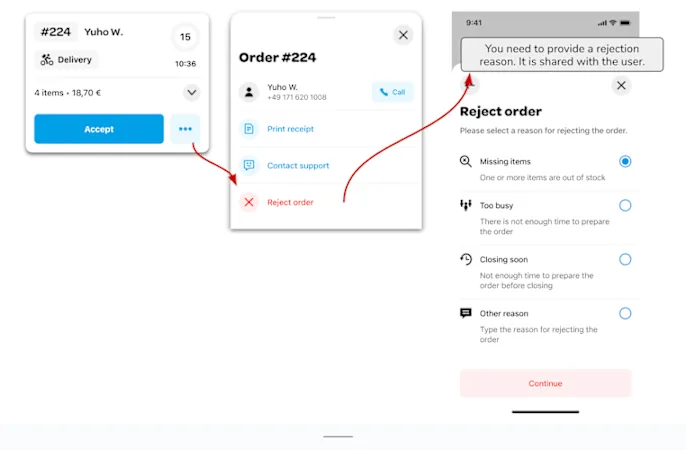
Naciśnij ikonę "..." na karcie zamówienia
Wybierz opcję "Odrzuć zamówienie" i wybierz powód (udostępniony klientowi).
Potwierdź, dotykając przycisku "Kontynuuj".
💡Wskazówka: Przed odrzuceniem należy rozważyć inne opcje, takie jak tymczasowe zamknięcie sklepu, wyłączenie niedostępnych produktów lub skontaktowanie się z klientem. W razie potrzeby możesz również skontaktować się z pomocą techniczną Wolt.
Powody odrzucenia
Podczas odrzucania zamówienia należy wybrać powód:
Brakujące produkty: Coś jest niedostępne.
Zbyt zajęty: Nie masz możliwości przygotowania zamówienia w tej chwili.
Wkrótce zamknięcie: Zbliża się czas zamknięcia i nie uda się zrealizować zamówienia.
Inne: Wprowadź niestandardowy powód, który zostanie udostępniony klientowi.
Chcesz dowiedzieć się więcej? Przejdź do aplikacji Merchant, aby uzyskać szczegółowe szkolenie z samoobsługi w aplikacji.
Jak zarządzać godzinami otwarcia
Aplikacja automatycznie otwiera i zamyka lokal w oparciu o ustawione godziny. Oto jak sprawić, by wszystko działało płynnie.
Zasady ogólne
Utrzymuj aplikację otwartą w godzinach pracy - jeśli jest zamknięta, Twój lokal nie będzie widoczny dla klientów, a Ty nie będziesz otrzymywać zamówień. Upewnij się również, że głośność jest włączona, aby nie przegapić powiadomień.
Jak tymczasowo zamknąć lokal
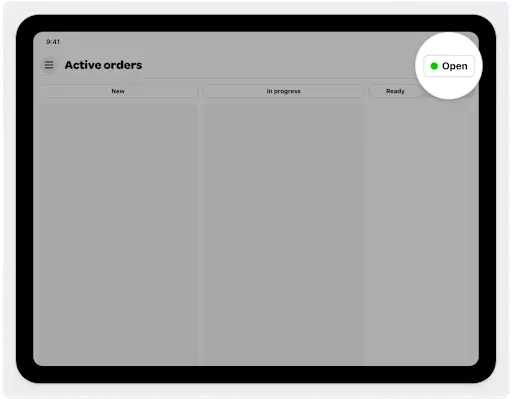
Chcesz się na chwilę wycofać? Naciśnij przycisk statusu obiektu i wybierz zamknięcie na 30 minut, 1 godzinę lub do następnego zaplanowanego otwarcia.
W przypadku dłuższych zamknięć (np. w święta) można zaktualizować godziny pracy na stronie merchant.wolt.com lub skontaktować się z pomocą techniczną Wolt.
Jak skontaktować się z pomocą techniczną Wolt z poziomu aplikacji Merchant?
Potrzebujesz pomocy? Możesz skontaktować się z pomocą techniczną Wolt bezpośrednio przez aplikację na dwa proste sposoby:
Stuknij opcję Skontaktuj się z pomocą techniczną na dowolnej karcie zamówienia.
Wybierz z menu opcję Skontaktuj się z pomocą techniczną.
Jak wybrać preferowane powiadomienie dźwiękowe
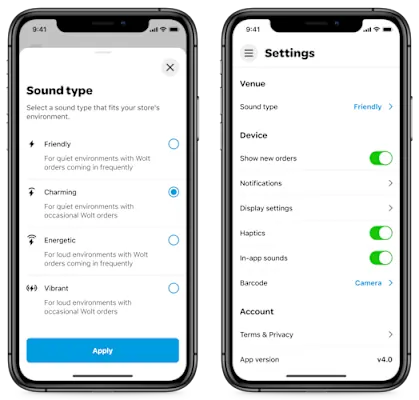
Wybór odpowiedniego ustawienia dźwięku pomaga upewnić się, że nigdy nie przegapisz zamówienia. Możesz wybierać spośród kilku opcji dźwiękowych w zależności od preferencji lub środowiska sklepu. Wybierając dźwięk, który się wyróżnia, zmniejszasz ryzyko pominięcia zamówienia i ryzyko automatycznego odrzucenia.
Aby uzyskać bardziej szczegółowe wskazówki, zapoznaj się ze szkoleniem samoobsługowym w aplikacji Merchant.